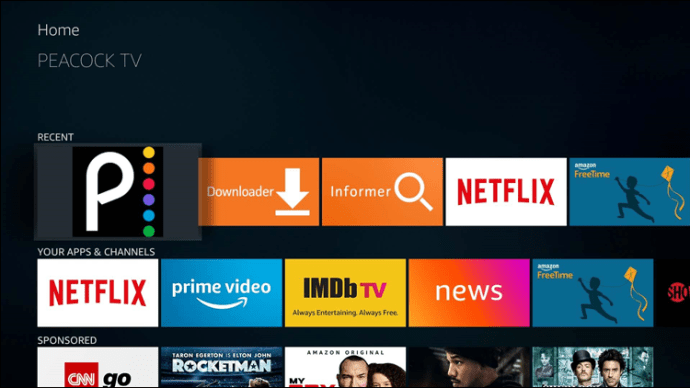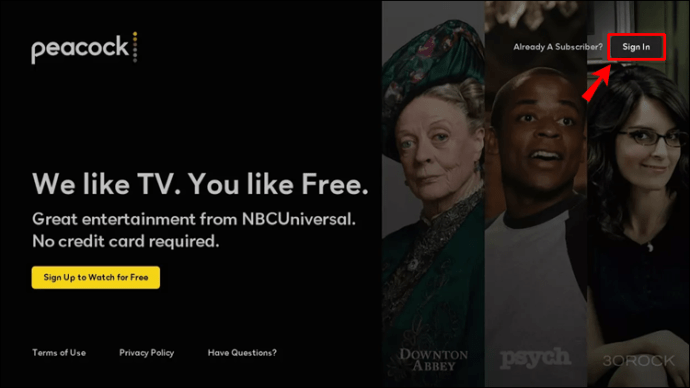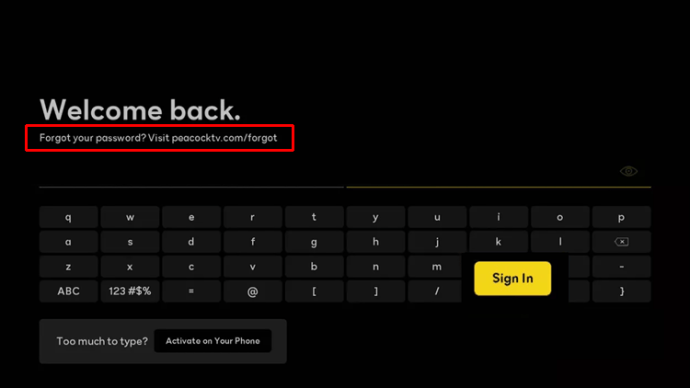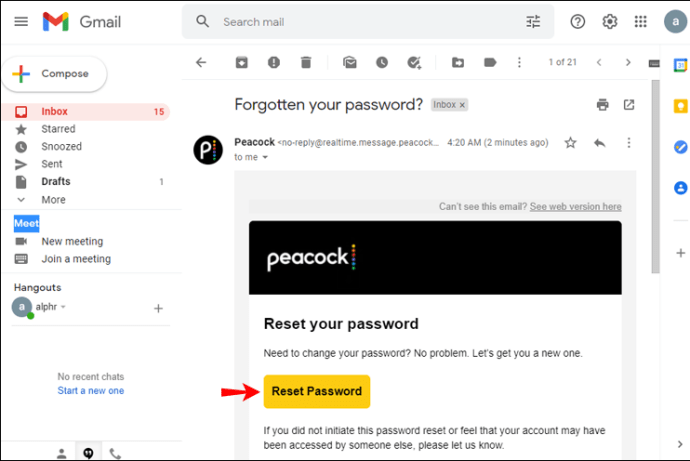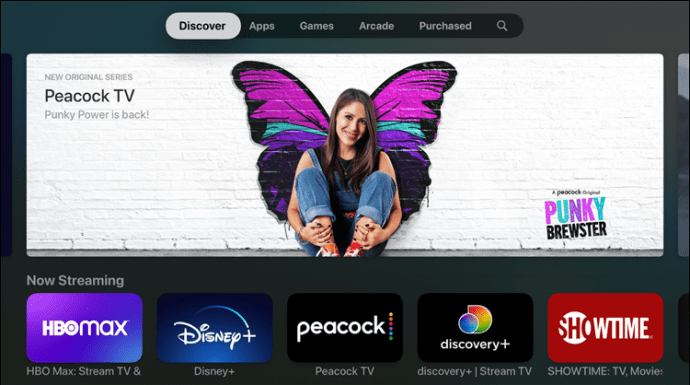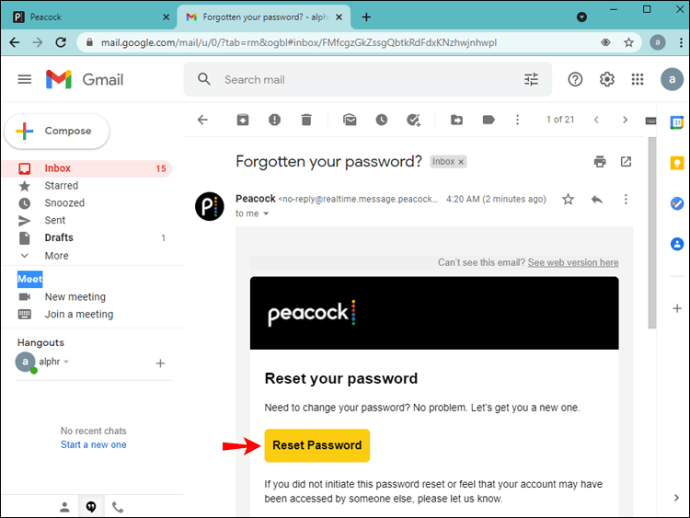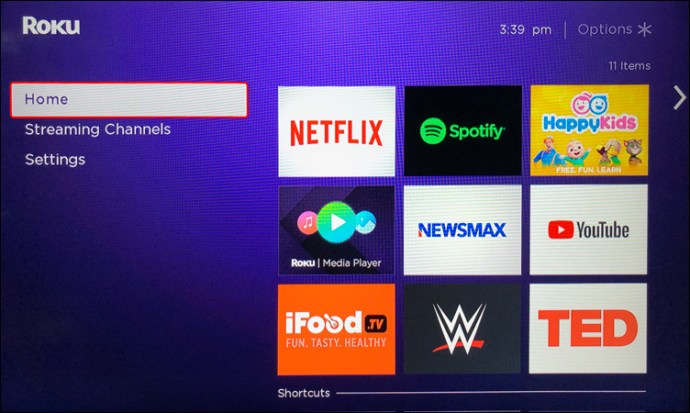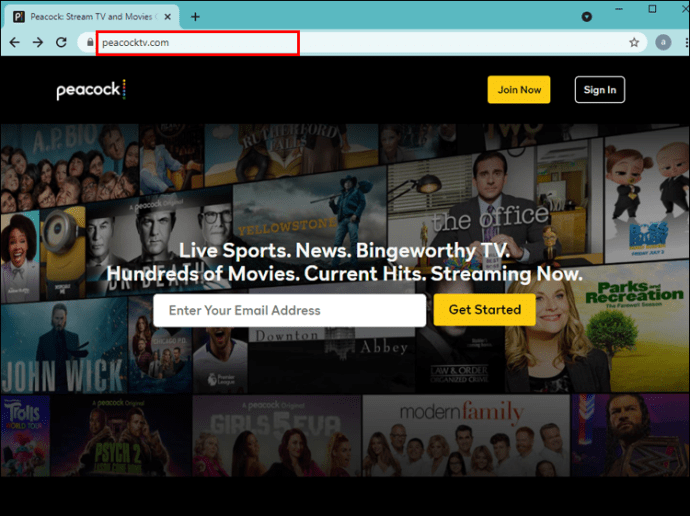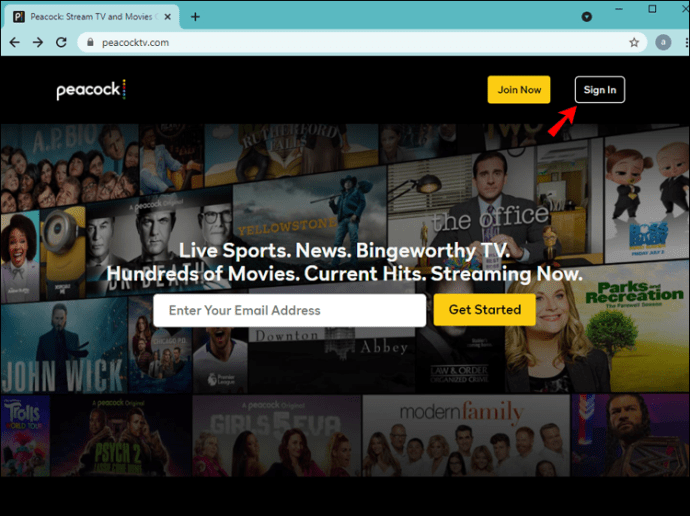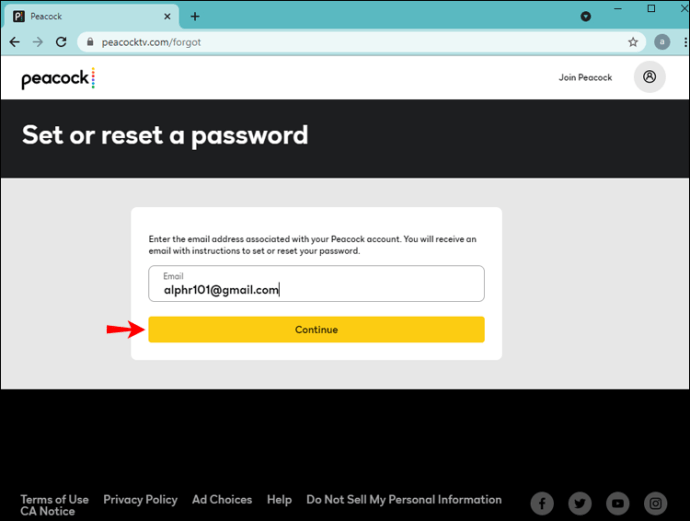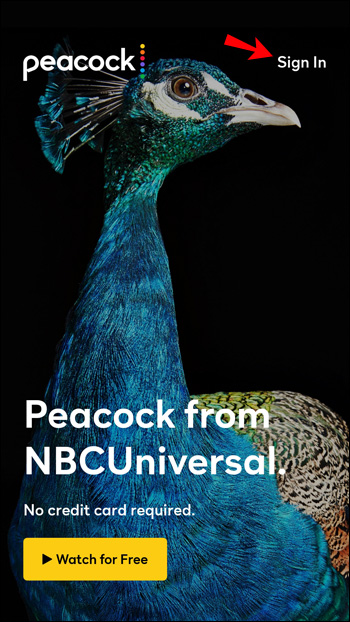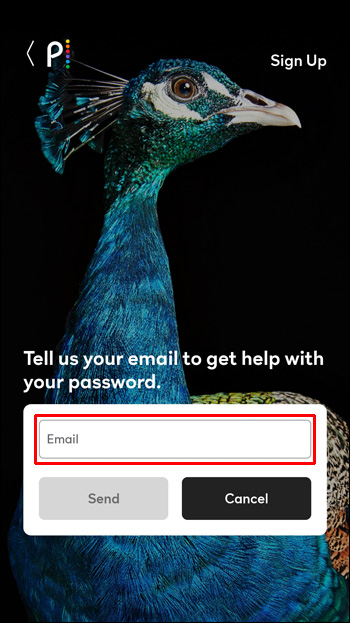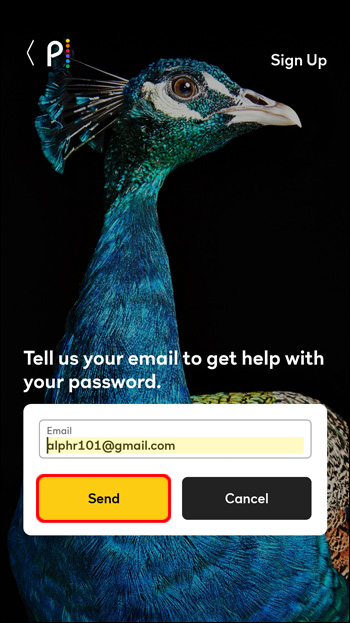Peacock TV NBC to kolejna wspaniała usługa przesyłania strumieniowego, oferująca godziny hitów filmowych, treści NBC, oryginalne treści Peacock i wiele więcej. Za pomocą adresu e-mail i hasła dostęp do Peacock TV można uzyskać za pośrednictwem strony internetowej Peacock lub aplikacji z różnych urządzeń mobilnych i strumieniowych multimediów.

Ale jeśli jesteś jak większość ludzi, masz tak wiele haseł do zapamiętania w dzisiejszych czasach, że łatwo je zapomnieć. Jeśli zapomniałeś hasła do konta Peacock i musisz je zresetować, w tym artykule pokażemy Ci dokładnie, jak to zrobić.
Ponadto nasze często zadawane pytania zawierają listę rzeczy, które należy wypróbować, jeśli wystąpią problemy techniczne podczas korzystania z Peacock TV.
Jak zresetować hasło do telewizora Peacock na Firestick?
Aby zresetować hasło Peacock TV za pomocą Firestick:
- Przejdź do ekranu głównego Firestick, aby otworzyć aplikację Peacock TV.
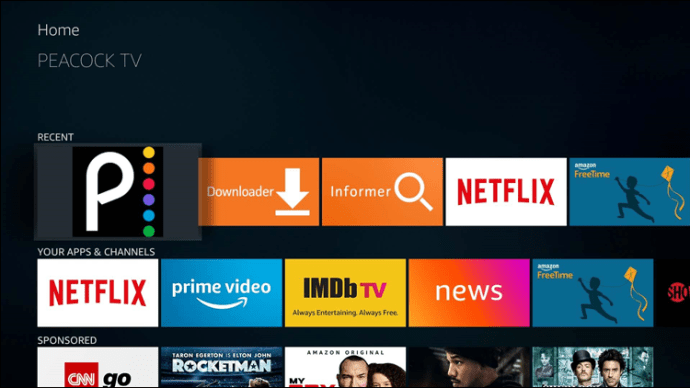
- Kliknij „Zaloguj się” w prawym górnym rogu.
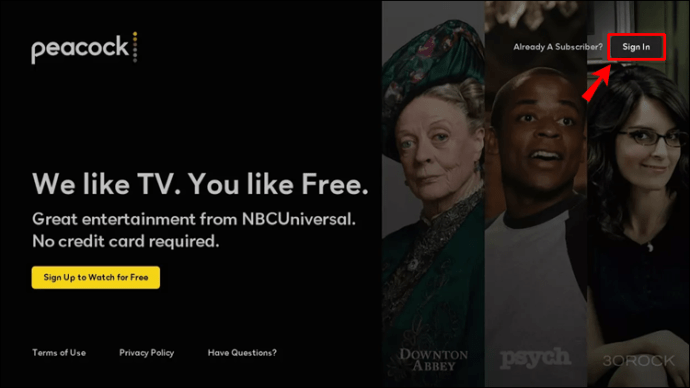
- Kliknij „Zapomniałeś hasła?” połączyć.
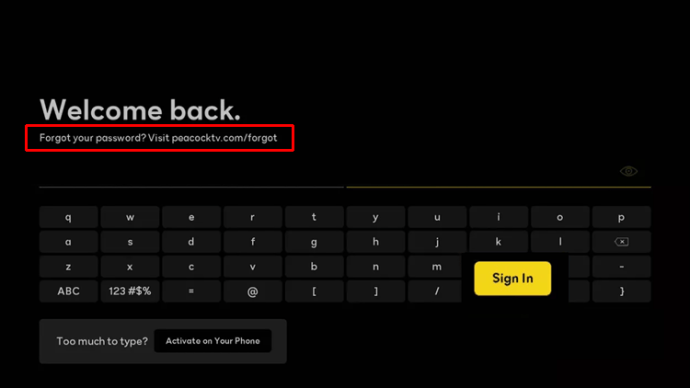
- Za pomocą klawiatury ekranowej wprowadź adres e-mail użyty podczas rejestracji w Peacock, a następnie „Kontynuuj”. Na Twój adres e-mail zostanie wysłana wiadomość e-mail umożliwiająca zresetowanie hasła.
- Postępuj zgodnie z instrukcjami zawartymi w e-mailu. Link będzie ważny do trzech godzin i można go użyć tylko raz do zresetowania hasła.
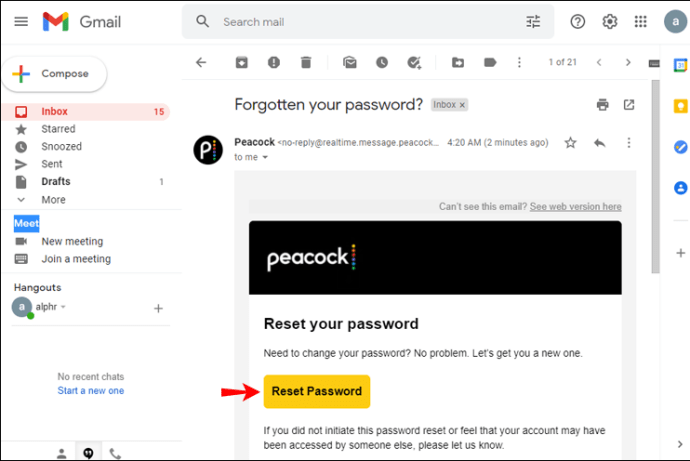
Jak zresetować hasło do telewizora Peacock na Apple TV?
Aby zresetować hasło do konta Peacock za pomocą Apple TV:
- Przejdź do ekranu głównego Apple TV.
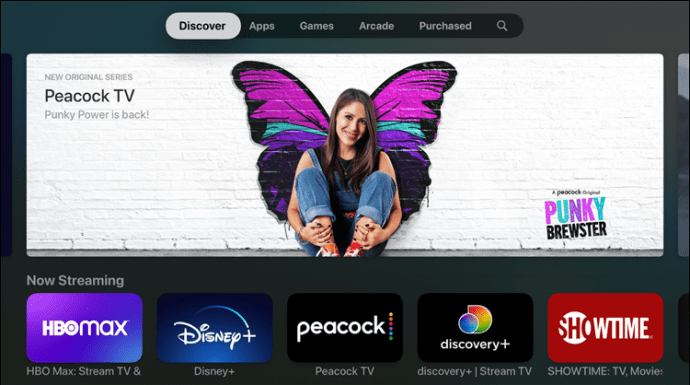
- Otwórz aplikację TV Paw.

- W prawym górnym rogu kliknij „Zaloguj się”.
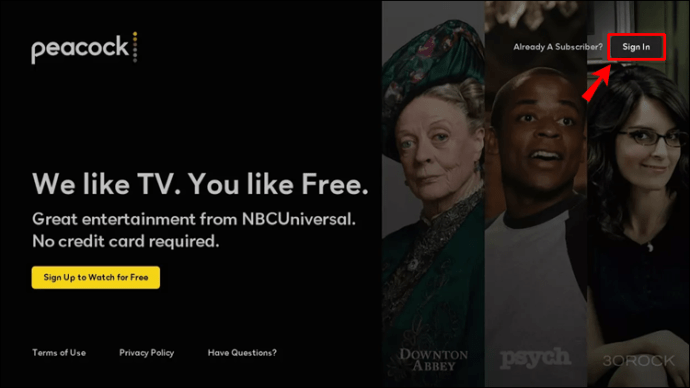
- Kliknij „Nie pamiętasz hasła?”
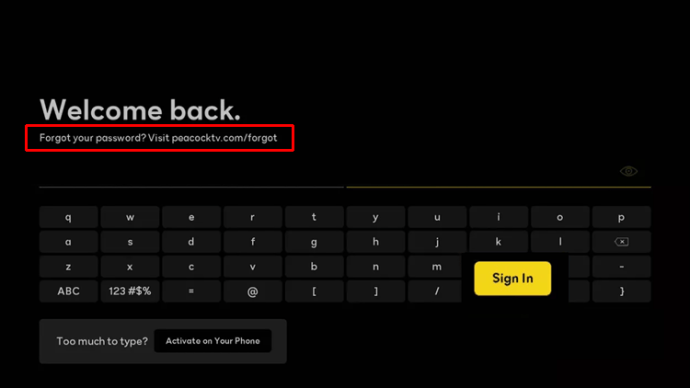
- Wpisz adres e-mail swojego konta Peacock, a następnie kliknij „Kontynuuj”.
- Zaloguj się na swoje konto e-mail, aby uzyskać łącze do resetowania hasła.
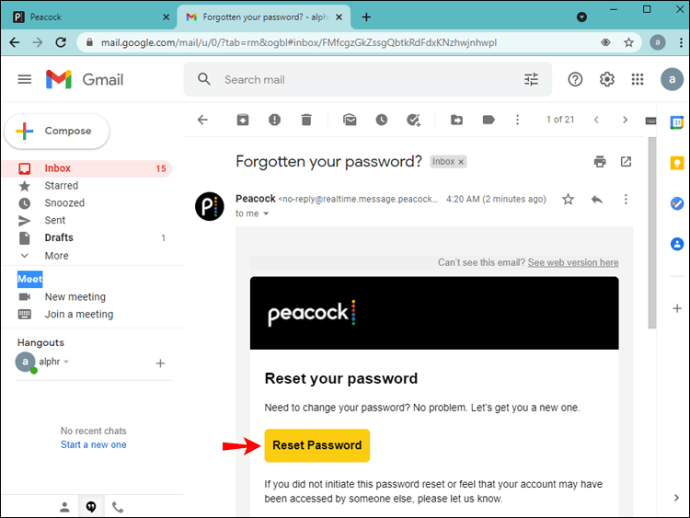
- Wykonaj instrukcje resetowania hasła.
Link resetujący może być użyty tylko raz i jest ważny do trzech godzin.
Jak zresetować hasło do telewizora Peacock na urządzeniu Roku?
Aby zresetować hasło Peacock TV za pomocą Roku, wykonaj następujące czynności:
- Przejdź do ekranu głównego Roku.
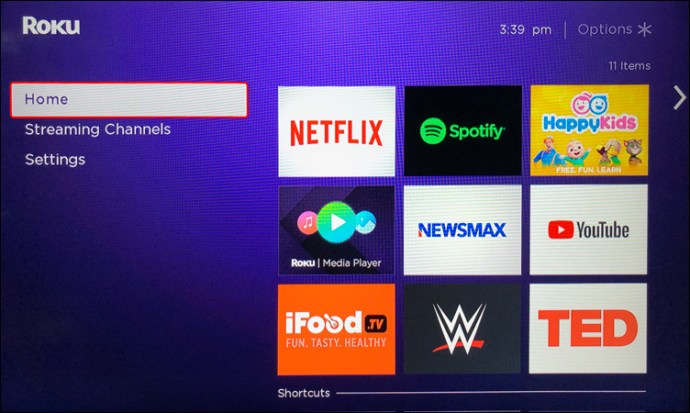
- Znajdź i otwórz Peacock TV.
- Kliknij „Zaloguj się” w prawym górnym rogu.
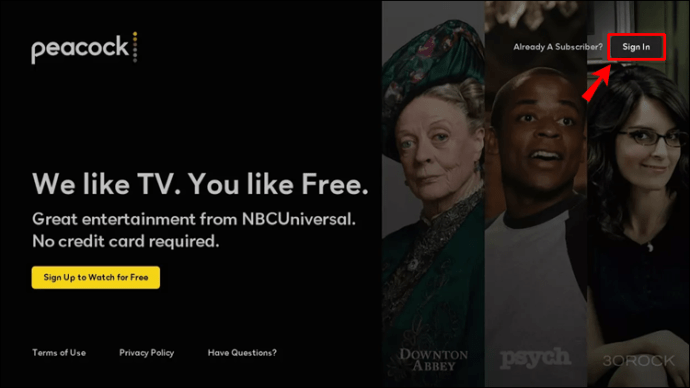
- Wybierz „Nie pamiętasz hasła?”
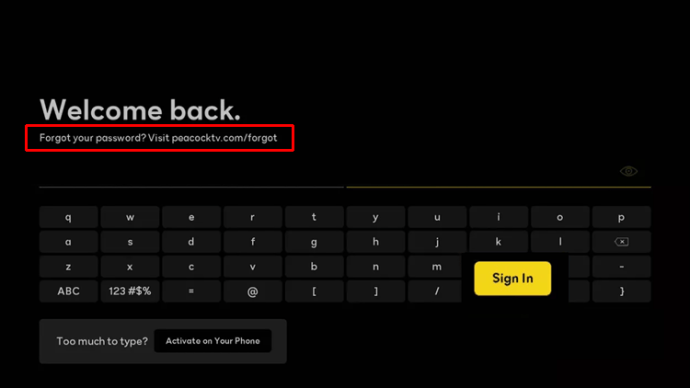
- Wpisz adres e-mail naszego konta Peacock, a następnie naciśnij „Kontynuuj”.
- Zaloguj się na swoje konto e-mail, aby otrzymać wiadomość e-mail umożliwiającą zresetowanie hasła.
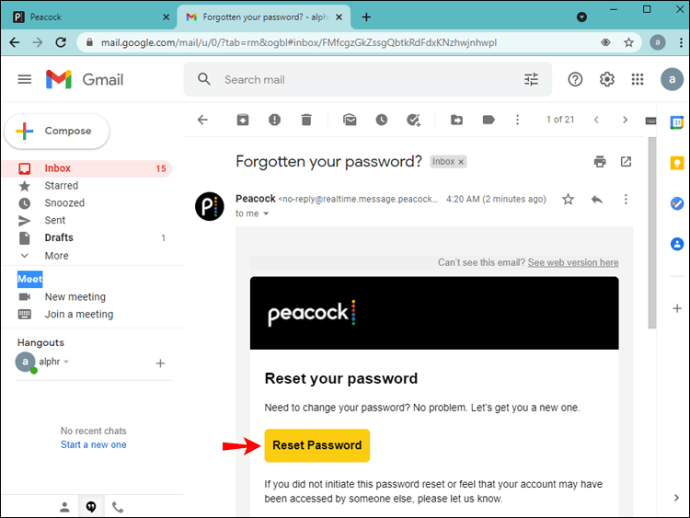
- Postępuj zgodnie z instrukcjami zawartymi w wiadomości e-mail, aby zresetować hasło.
Link może być użyty raz i jest ważny do trzech godzin.
Jak zresetować hasło do telewizora Peacock na komputerze?
Aby zresetować hasło Peacock TV za pomocą pulpitu:
- W nowej przeglądarce przejdź do witryny Peacock TV.
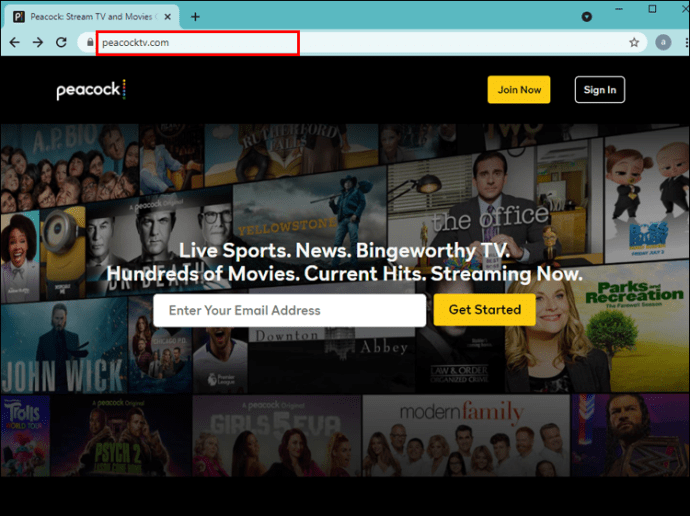
- Wybierz "Zaloguj się" w prawym górnym rogu.
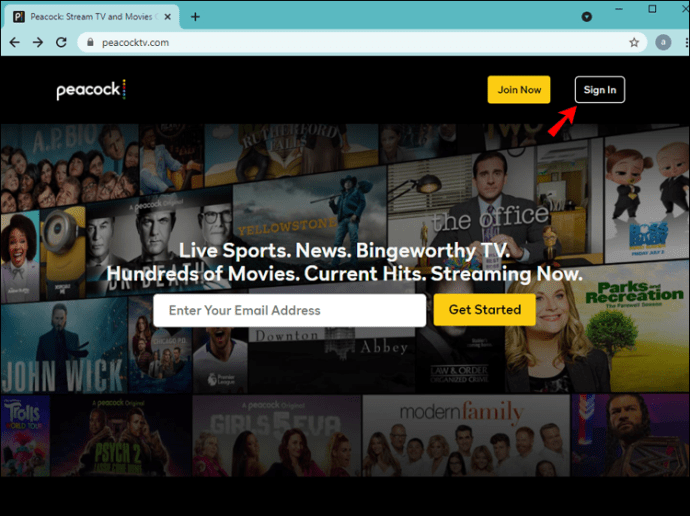
- Wybierz „Nie pamiętasz hasła?”

- Użyj klawiatury ekranowej, aby wprowadzić adres e-mail swojego konta.

- Kliknij „Kontynuuj”.
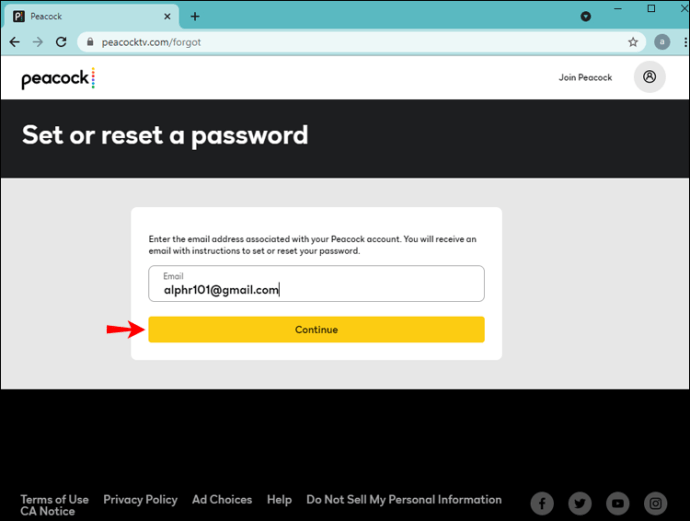
- Zaloguj się na swoje konto e-mail, aby otrzymać wiadomość e-mail dotyczącą resetowania hasła Peacock.
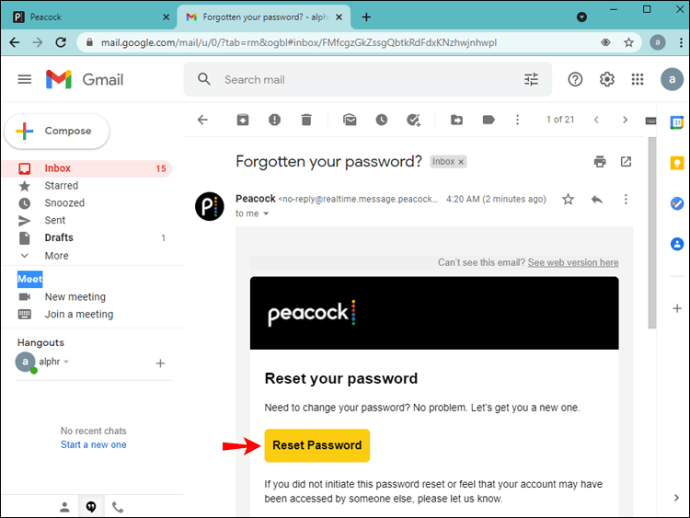
- Uzupełnij instrukcje. Link będzie ważny do trzech godzin i możesz go użyć tylko raz, aby zresetować hasło.
Jak zresetować hasło do telewizora Peacock na iPhonie lub urządzeniu z Androidem?
Aby zresetować hasło Peacock za pomocą aplikacji mobilnej:
- Za pomocą urządzenia mobilnego otwórz aplikację Peacock TV.

- Dotknij "Zaloguj się" w prawym górnym rogu.
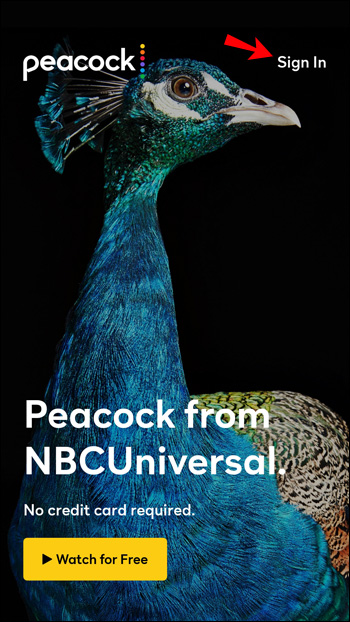
- Dotknij „Nie pamiętasz hasła?”

- Wpisz adres e-mail swojego konta Peacock.
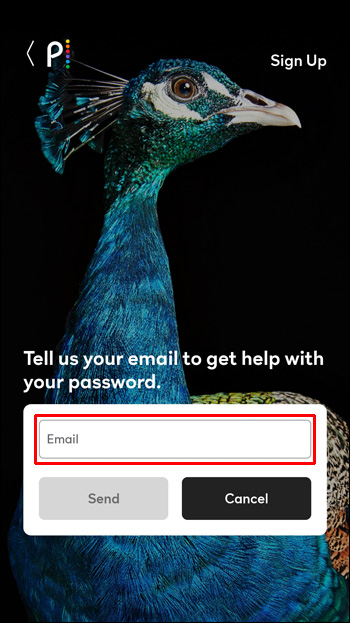
- Dotknij „Wyślij”.
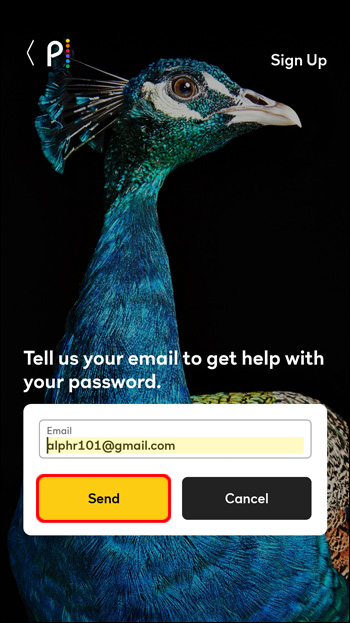
- Zaloguj się na swoje konto e-mail, aby uzyskać dostęp do e-maila umożliwiającego zresetowanie hasła Peacock.

- Uzupełnij instrukcje.
Linku można użyć tylko raz i należy go użyć w ciągu trzech godzin.
Jeszcze raz dostęp do telewizora Peacock
Peacock TV oferuje usługę przesyłania strumieniowego na żądanie, do której można uzyskać dostęp, podając swój adres e-mail i prawidłowe hasło. Na szczęście zresetowanie i zmiana hasła Peacock – jeśli zajdzie taka potrzeba – jest proste i można to zrobić, logując się na stronie internetowej lub w aplikacji Peacock TV.
Jakie są twoje ulubione programy w Peacock TV? Czy korzystasz z innych usług przesyłania strumieniowego, a jeśli tak, to jakich? Daj nam znać w sekcji komentarzy poniżej.